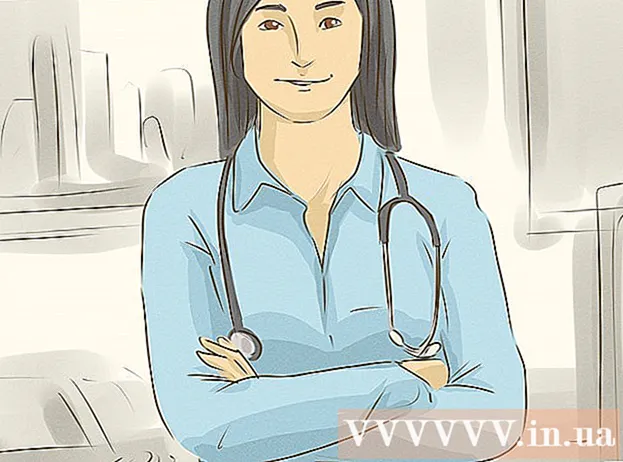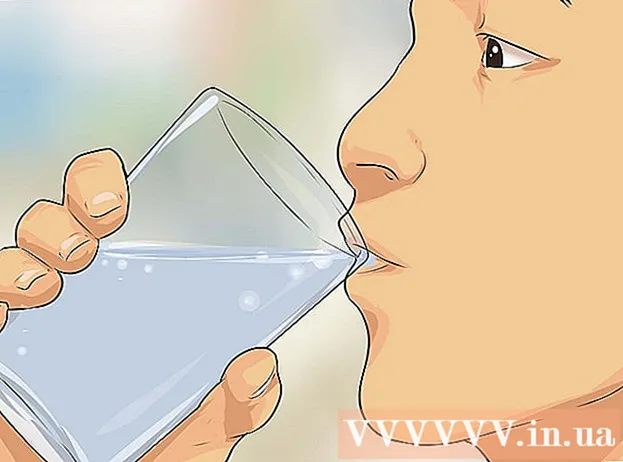Autor:
Helen Garcia
Data Creației:
22 Aprilie 2021
Data Actualizării:
24 Iunie 2024

Conţinut
- Pași
- Metoda 1 din 4: Utilizarea unui editor de text
- Metoda 2 din 4: Utilizarea unui browser web
- Metoda 3 din 4: Utilizarea Excel
- Metoda 4 din 4: Utilizarea unui vizualizator XML
Fișierele XML (Extensible Markup Language) nu sunt executabile - sunt concepute pentru a stoca date de care au nevoie diferite programe. Puteți crea, deschide și edita un fișier XML în orice editor de text. Fișierele XML sunt similare, dar diferite de fișierele HTML. Fișierul XML este utilizat pentru stocarea datelor, în timp ce fișierul HTML stabilește parametrii pentru afișarea datelor pe ecran. Fișierele HTML utilizează anumite etichete precum p> sau h1>și în fișiere XML, puteți utiliza orice etichete de care are nevoie programatorul.
Pași
Metoda 1 din 4: Utilizarea unui editor de text
 1 Găsiți fișierul XML pe care doriți să îl deschideți. Fișierele XML sunt codificate în format text, astfel încât să poată fi ușor deschise și vizualizate în orice editor de text.
1 Găsiți fișierul XML pe care doriți să îl deschideți. Fișierele XML sunt codificate în format text, astfel încât să poată fi ușor deschise și vizualizate în orice editor de text.  2 Faceți clic dreapta pe fișierul XML și selectați Deschidere cu. Va fi afișată o listă de programe cu care puteți deschide acest fișier.
2 Faceți clic dreapta pe fișierul XML și selectați Deschidere cu. Va fi afișată o listă de programe cu care puteți deschide acest fișier.  3 Selectați Notepad (Windows) sau TextEdit (Mac OS). Acești editori de text pre-instalați (pentru sistemul corespunzător) ar trebui să fie în lista deschisă de programe.
3 Selectați Notepad (Windows) sau TextEdit (Mac OS). Acești editori de text pre-instalați (pentru sistemul corespunzător) ar trebui să fie în lista deschisă de programe. - Dacă aceste programe nu sunt listate, găsiți-le manual. Notepad se află în dosar % SystemRoot% system32 notepad.exeși TextEdit în folderul Aplicații.
- Puteți utiliza editori de text mai puternici, precum Notepad ++ sau TextMate, care permit evidențierea sintaxei și includ funcții avansate de editare. Dar puteți vizualiza întregul fișier XML cu un editor de text simplu.
 4 Înțelegerea textului afișat pe ecran. Fișierul XML pe care l-ați selectat va fi deschis într-un editor de text. Complexitatea fișierului depinde de scopul creării sale. Etichetele sunt folosite pentru a găsi informațiile de care aveți nevoie. De regulă, etichetele se explică de la sine, ceea ce facilitează vizualizarea și găsirea informațiilor de care aveți nevoie.
4 Înțelegerea textului afișat pe ecran. Fișierul XML pe care l-ați selectat va fi deschis într-un editor de text. Complexitatea fișierului depinde de scopul creării sale. Etichetele sunt folosite pentru a găsi informațiile de care aveți nevoie. De regulă, etichetele se explică de la sine, ceea ce facilitează vizualizarea și găsirea informațiilor de care aveți nevoie. - Cel mai probabil, prima linie a fișierului XML va fi următoarea linie: ? xml version = "1.0" encoding = "UTF-8"?>... Aceasta înseamnă că conținutul fișierului este în format XML.
- Etichetele personalizate sunt folosite pentru plasarea datelor în XML. Astfel de etichete sunt create pentru un anumit program, deci nu există o singură sintaxă pentru etichete în XML. De exemplu, un singur fișier XML ar putea include o secțiune corp> / corp>și o altă secțiune de fișiere mesaj_corp> / mesaj_corp>și ambele fișiere vor funcționa în același mod.
- Etichetele pot fi cuibărite în alte etichete, rezultând un arbore de etichete. De exemplu, fiecare etichetă nota> / nota> poate avea mai multe etichete imbricate cum ar fi titlu> / titlu> și data> / data>.
Metoda 2 din 4: Utilizarea unui browser web
 1 Găsiți fișierul XML pe care doriți să îl deschideți. Deși puteți deschide un astfel de fișier în orice editor de text de bază (citiți secțiunea anterioară), vă va fi mai ușor să vizualizați fișierul XML într-un browser, deoarece majoritatea browserelor aranjează automat (indentate) etichete imbricate și permit secțiunilor să se prăbușească.
1 Găsiți fișierul XML pe care doriți să îl deschideți. Deși puteți deschide un astfel de fișier în orice editor de text de bază (citiți secțiunea anterioară), vă va fi mai ușor să vizualizați fișierul XML într-un browser, deoarece majoritatea browserelor aranjează automat (indentate) etichete imbricate și permit secțiunilor să se prăbușească.  2 Faceți clic dreapta pe fișierul XML și selectați Deschidere cu. Va fi afișată o listă de programe cu care puteți deschide acest fișier.
2 Faceți clic dreapta pe fișierul XML și selectați Deschidere cu. Va fi afișată o listă de programe cu care puteți deschide acest fișier.  3 Selectați browserul dvs. web din lista de programe. Fișierul XML poate fi deschis în orice browser web. Cel mai probabil, veți găsi browserul dvs. în lista care se deschide; în caz contrar, porniți-l manual.
3 Selectați browserul dvs. web din lista de programe. Fișierul XML poate fi deschis în orice browser web. Cel mai probabil, veți găsi browserul dvs. în lista care se deschide; în caz contrar, porniți-l manual.  4 Vizualizați fișierul XML într-un browser. Fișierul XML se va deschide într-o nouă filă de browser. Se afișează întregul conținut al fișierului, iar etichetele imbricate sunt ordonate automat (indentate). Acest lucru vă va facilita înțelegerea scopului unui anumit bloc de date.
4 Vizualizați fișierul XML într-un browser. Fișierul XML se va deschide într-o nouă filă de browser. Se afișează întregul conținut al fișierului, iar etichetele imbricate sunt ordonate automat (indentate). Acest lucru vă va facilita înțelegerea scopului unui anumit bloc de date.  5 Extindeți sau restrângeți secțiunile pentru a facilita vizualizarea fișierului. În browser, puteți modifica modul în care informațiile stocate în fișierul XML sunt afișate pe ecran. Faceți clic pe săgeți sau pe butoanele "+" / "-" de lângă fiecare secțiune pentru ao extinde sau a o restrânge.
5 Extindeți sau restrângeți secțiunile pentru a facilita vizualizarea fișierului. În browser, puteți modifica modul în care informațiile stocate în fișierul XML sunt afișate pe ecran. Faceți clic pe săgeți sau pe butoanele "+" / "-" de lângă fiecare secțiune pentru ao extinde sau a o restrânge.
Metoda 3 din 4: Utilizarea Excel
 1 Porniți Excel. De obicei, Excel nu este listat în lista de programe care pot deschide fișierul XML, așa că începeți pornind Excel.
1 Porniți Excel. De obicei, Excel nu este listat în lista de programe care pot deschide fișierul XML, așa că începeți pornind Excel. - Excel poate afișa datele în fișierul XML sub formă de tabel, ceea ce face mai ușoară vizualizarea informațiilor.
 2 Faceți clic pe „Fișier” - „Deschidere”. Se va deschide fereastra „Open Document”.
2 Faceți clic pe „Fișier” - „Deschidere”. Se va deschide fereastra „Open Document”.  3 Faceți clic pe Răsfoire. Acest lucru vă va permite să găsiți fișierul XML dorit.
3 Faceți clic pe Răsfoire. Acest lucru vă va permite să găsiți fișierul XML dorit.  4 Găsiți fișierul XML pe computer. Cel mai probabil, un astfel de fișier va apărea automat în dosarul ales; în caz contrar, deschideți meniul Salvare ca tip și selectați Fișiere XML.
4 Găsiți fișierul XML pe computer. Cel mai probabil, un astfel de fișier va apărea automat în dosarul ales; în caz contrar, deschideți meniul Salvare ca tip și selectați Fișiere XML.  5 Bifați caseta de lângă „Ca tabel XML”. Aceasta va converti fișierul XML într-un tabel Excel.
5 Bifați caseta de lângă „Ca tabel XML”. Aceasta va converti fișierul XML într-un tabel Excel. - Cel mai probabil, se va deschide o fereastră care avertizează că fișierul XML nu este un tabel. În acest caz, faceți clic pe OK pentru ca Excel să creeze tabelul pe baza etichetelor din fișierul XML.
 6 Vizualizați fișierul XML. Datele fișierului XML vor fi afișate într-un tabel conform arborelui etichetei. Acum puteți aplica instrumentele Sortare și Filtrare pentru a sorta datele după cum doriți.
6 Vizualizați fișierul XML. Datele fișierului XML vor fi afișate într-un tabel conform arborelui etichetei. Acum puteți aplica instrumentele Sortare și Filtrare pentru a sorta datele după cum doriți. - Unele fișiere XML complexe sunt incomode de vizualizat în tabele. Dacă fișierul dvs. XML are o mulțime de etichete imbricate, utilizați un program special pentru a vizualiza fișierele XML.
Metoda 4 din 4: Utilizarea unui vizualizator XML
 1 Descărcați și instalați un program pentru vizualizarea și editarea fișierelor XML. Obțineți un astfel de program dacă lucrați cu un număr mare de fișiere XML - acesta va simplifica foarte mult procesul de vizualizare și editare a fișierelor XML complexe. Există multe programe, gratuite și plătite. Un program popular este XML Explorer gratuit (xmlexplorer.codeplex.com).
1 Descărcați și instalați un program pentru vizualizarea și editarea fișierelor XML. Obțineți un astfel de program dacă lucrați cu un număr mare de fișiere XML - acesta va simplifica foarte mult procesul de vizualizare și editare a fișierelor XML complexe. Există multe programe, gratuite și plătite. Un program popular este XML Explorer gratuit (xmlexplorer.codeplex.com). - Alegerea programului depinde de obiectivele tale. Dacă doriți să creați multe fișiere XML, cumpărați un editor XML profesional care va automatiza și va colabora la proiecte mari care implică fișiere XML.
 2 Deschideți fișierul XML în programul instalat. Multe programe se asociază automat cu fișiere XML, ceea ce vă permite să deschideți astfel de fișiere făcând dublu clic pe ele. Dacă acest lucru nu a funcționat, faceți clic dreapta pe fișierul XML și alegeți Deschideți cu. În lista care se deschide, selectați programul instalat.
2 Deschideți fișierul XML în programul instalat. Multe programe se asociază automat cu fișiere XML, ceea ce vă permite să deschideți astfel de fișiere făcând dublu clic pe ele. Dacă acest lucru nu a funcționat, faceți clic dreapta pe fișierul XML și alegeți Deschideți cu. În lista care se deschide, selectați programul instalat.  3 Vizualizați fișierul XML. Programe precum XML Explorer vă permit să restrângeți secțiuni și să evidențiați sintaxa.În programele editor, puteți face modificări și adăugări la fișierele XML.
3 Vizualizați fișierul XML. Programe precum XML Explorer vă permit să restrângeți secțiuni și să evidențiați sintaxa.În programele editor, puteți face modificări și adăugări la fișierele XML.